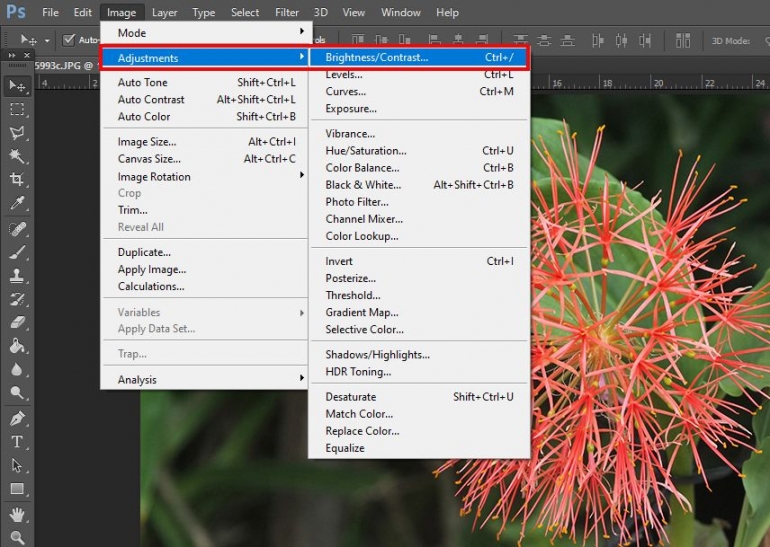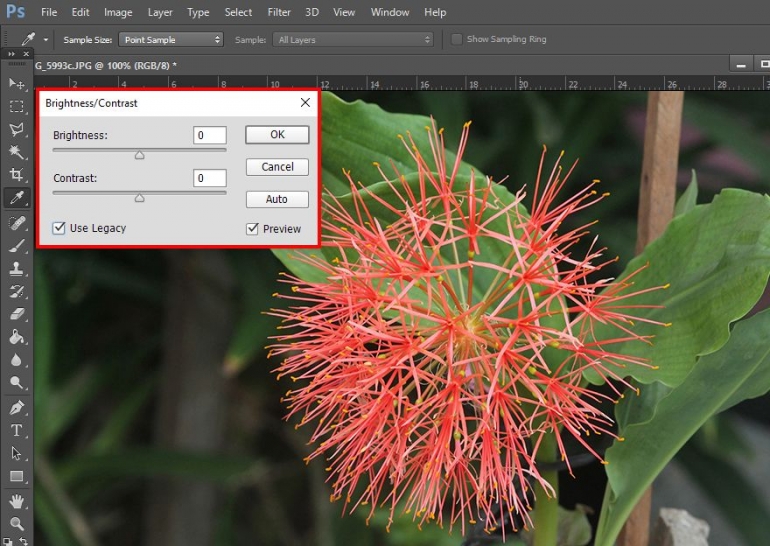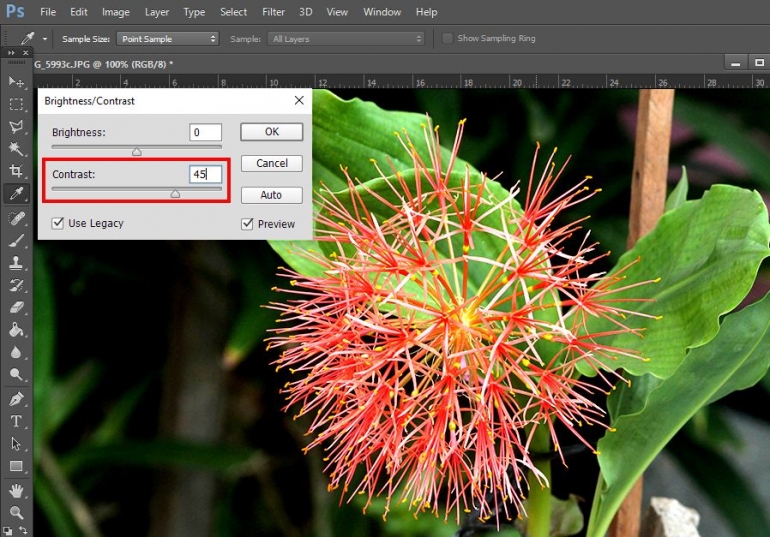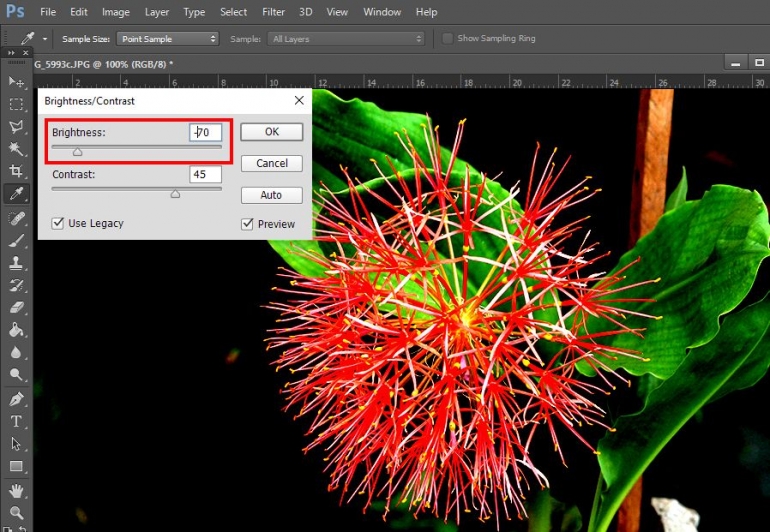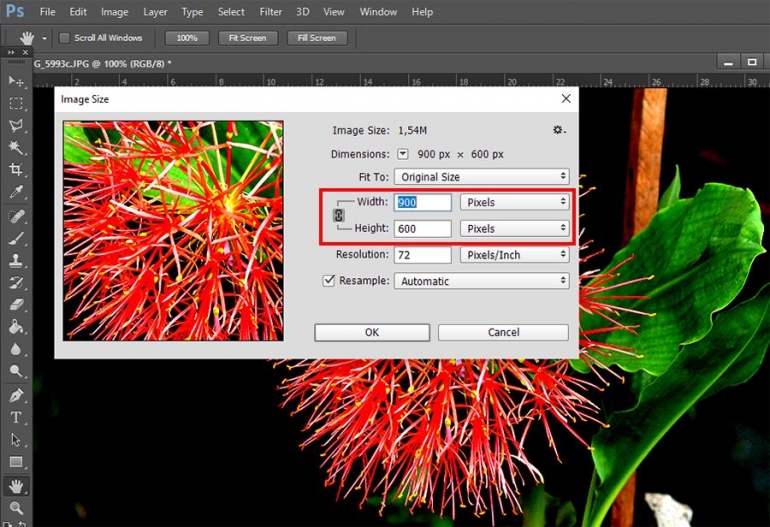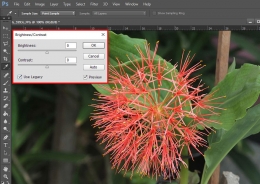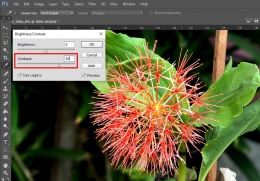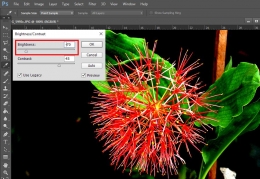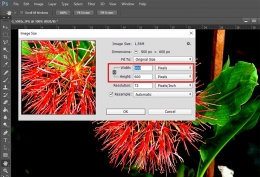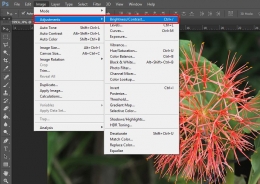Itu adalah pertanyaan di akun Instagram saya, setelah melihat foto bunga yang saya posting di Facebook dan Instagram.
Saya lalu membalasnya: "Karena jawabannya cukup panjang saya akan menulisnya di blog saya yang khusus membahas fotografi. Nah sekarang inilah jawaban saya atas pertanyaan itu."
Saya sebenarnya tidak mengedit secara ekstrim foto bunga yang saya posting itu, saya hanya mengedit kecerahan dan kontras serta mengkroping seukuran dalam kotak garis hijau foto tersebut di Photoshop. Seperti terlihat pada foto aslinya di bawah ini.
Dalam proses mengedit foto ini, hal pertama yang saya lakukan adalah mengklik menu
Image lalu menggeser mouse ke
Adjustments yang kemudian membuka baris menu
Brightness/Contrast seperti terlihat pada gambar di bawah ini.
Dengan mengklik menu
Brightness/Contrast di layar sekarang muncul kotak dialog
Brightness/Contrast.
Selanjutnya saya lalu menggeser tombol
Contrast yang berbentuk segitiga kecil ke arah kanan, saat kita menggeser tombol tersebut kita juga bisa melihat kotak kecil berisi angka juga ikut berubah.
Angka ini menunjukkan berapa persen nilai kontras yang sedang terpilih. Disamping itu foto yang ada di kotak display juga berubah. Saya lalu berhenti menggeser tombol Contrast pada posisi 45 persen.
Langkah berikutnya adalah mengatur kecerahan foto dengan menggeser tombol
Brightness yang ada di sebelah atas tombol
Contrast. Saya lalu menggeser tombol
Brightness kekiri mengurangi kecerahan pada foto, saya lalu berhenti pada posisi kecerahan minus (-) 70 persen.
Berkurangnya kecerahan foto ini membuat latar belakang yang tadinya masih memperlihatkan bayangan daun menjadi gelap berikut latar belakangnya menjadi gelap.
Selanjutnya yang saya lakukan adalah menurunkan ukuran file foto tersebut dari ukuran aslinya 4272x2848 pixel atau 4,13 MB menjadi 900x600 pixel atau 513 KB.
Kenapa saya harus menurunkan ukuran filenya? Pertama karena Blog hanya bisa mengupload foto maksimal 2 MB. Kedua karena dengan kecilnya ukuran file foto, blog akan semakin ringan dan cepat saat dibuka.
Terakhir adalah memotong atau meng-croping foto untuk mendapatkan komposisi yang bagus dan membuang ruangan kosong dan gelap yang terlalu luas. Garis hijau itu memperlihatkan bagian mana saja dari foto tersebut yang terbuang dan mana yang terpakai.
Lihat Gadget Selengkapnya